如何用snapseed给手机里的照片添加文字?
更新:2018-07-13
利用手机软件snapseed可以给手机里的照片添加文字。在照片上添加文字不是单纯的打上文字这么简单,我们可以给打上的文字设置各种样式,还可以把文字进行缩放、旋转、移动操作。接下来,�
导入照片
-
01 在手机桌面上,手指轻点一下snapseed图标,进入到软件的导入照片界面。
-
02 手指在界面任意位置轻点一下,在界面下半部分位置弹出一个面板,在这面板中点“相册”,进入到手机相册页面中。再从中选择目标照片。本文中选择蛋糕这张照片。手指轻点一下蛋糕照片,该照片即显示在软件的界面中。
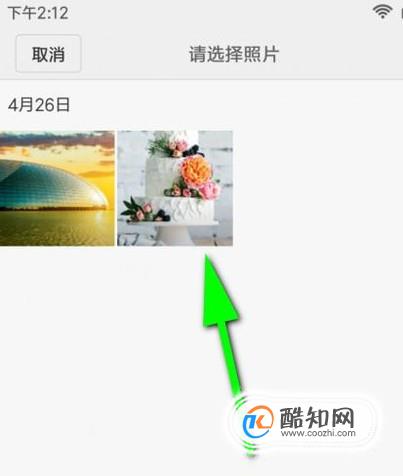

给照片添加文字
-
01 在界面的底部这里有一排菜单栏,只有三项的菜单栏,手指轻点一下“工具”这一项。弹出工具的面板。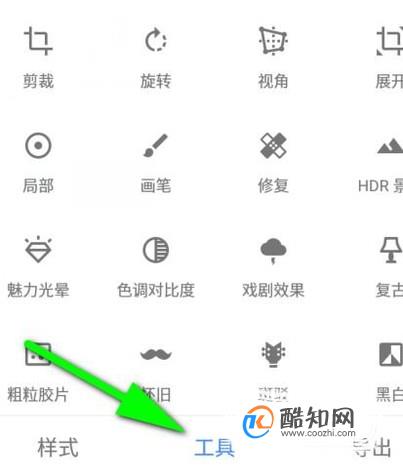
-
02 在工具面板中,找到“文字”这一项,手指轻点一下“文字”工具;随即展开了添加文字的操作界面。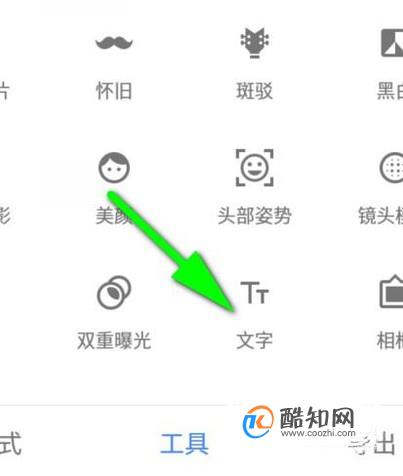

-
03 在添加文字操作界面中,手指在照片中间位置连续轻点两次,即弹出一个文字编辑框。把默认显示的文字删除掉,再重新输入我们想要的文字,再点确定。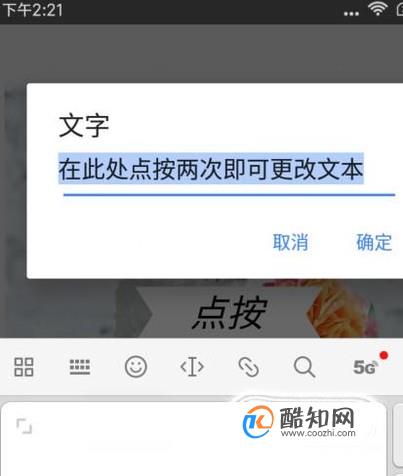

-
04 点确定后,文字即显示在照片中,但现在这种效果是软件默认的,并不是自己想要的,我们可以再进行设置,使文字效果更好。比如,先修改一下文字的颜色。手指轻点一下界面下面的菜单栏中的调色板按钮。随即弹出一横排色块,手指点住向左边滑动可以把隐藏在右边的其它色块展开出来,那么,我们就从中选择自己想要的颜色。
-
05 在本文中是选择了粉色的。文字颜色设置好后,再来设置文字显示的样式。目光看界面底部这里的菜单栏,手指轻点一下菜单栏中从右边数起第二个按钮。随即在上面弹出一横排样式,样式很多,手指向左边滑,把右边的样式滑出来。
-
06 我们可以一个一个的试,直到样式符合自己的要求为止。文字样式选好后,手指轻点住照片上的文字,移动文字,把文字移到合适的位置上。

-
07 现在文字显得有点大,那么,我们再调节下文字的大小。用右手拇指点住文字的左下角,右手食指点住文字的右上角,两个手指同时向文字内推,这样就把文字缩小了,同理,如果向外扩的话,就是放大文字了。
-
08 若想要文字旋转一下角度,同样如操作缩小文字一样两个手指放好位置,这时,手指不要向内推或向外扩,两手指扭动,就可以把文字旋转了。
-
09 文字设置完毕,手指轻点一下底部菜单栏右侧的√号,确认之前所有操作。这时,转回到最开始的界面中。此界面底部这里的菜单栏有三项,手指轻点一下右侧的“导出”这一项。把完成添加文字的照片导出。到这里,照片添加文字的操作全部完成。
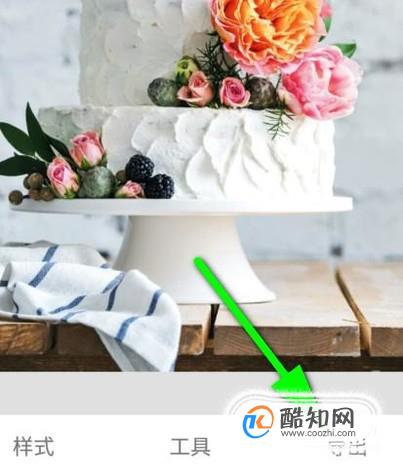
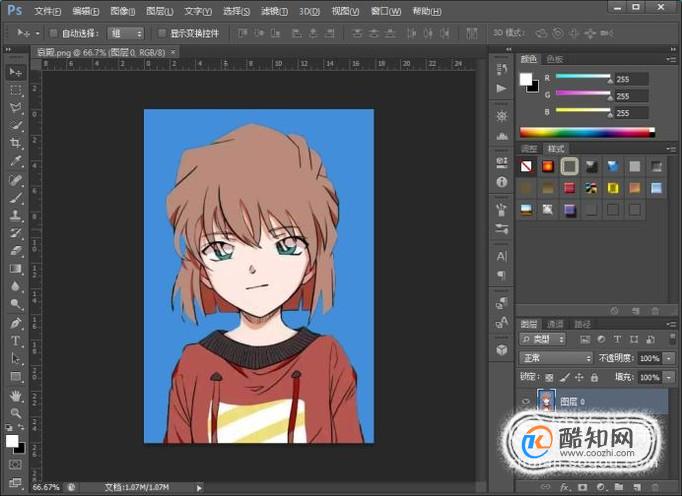
如何把蓝底照片变为红底
摄影
2018-11-02
怎么靠摄影赚钱
摄影
2018-11-02
怎样拍出好的视频
摄影
2018-11-02
拍摄服装的技巧服装摄影
摄影
2018-11-02
佳能80D摄像技巧
摄影
2018-10-30
适合小学生看的革命电影
摄影
2018-10-30
怎么才能拍出有创意的团队合影照
摄影
2018-10-29
照相机的使用方法
摄影
2018-10-29
数码摄影入门:摄影的基本知识
摄影
2018-10-28
长焦镜头拍摄技巧
摄影
2018-10-28
热门文章推荐
阅读TOP10
- 1 怎么靠摄影赚钱
- 2 怎样拍出好的视频
- 3 佳能80D摄像技巧
- 4 适合小学生看的革命电影
- 5 怎么才能拍出有创意的团队合影照
- 6 照相机的使用方法
- 7 长焦镜头拍摄技巧
- 8 单反相机怎么拍照
- 9 手机拍照的几个技巧能提高照片的格调
- 10 怎样才能拍出好看的风景照片?
- 11 摄像机的使用方法
- 12 单反相机怎么选
- 13 如何拍美丽的军训照片
- 14 风景照相如何摆姿势
- 15 关于狙击好看的电影


